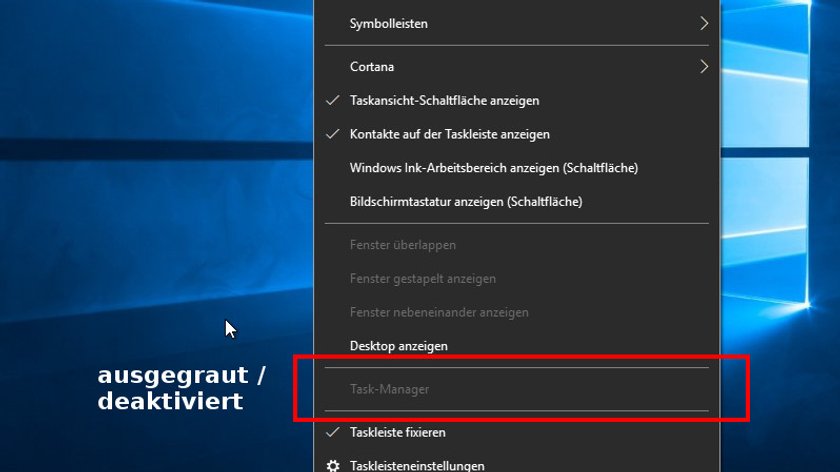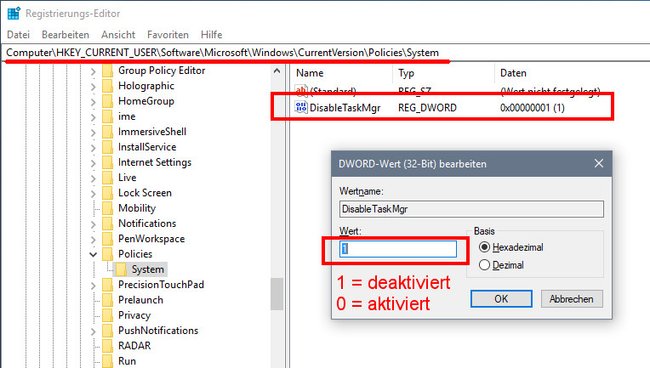Wenn der Taskmanager in Windows nicht startet, kann er deaktiviert sein. Wir zeigen, wie ihr ihn wieder aktiviert.
Wenn ihr mit der rechten Maustaste auf die Taskleiste klickt, ist der Taskmanager unter Umständen ausgegraut und lässt sich nicht öffnen. Dann ist er deaktiviert. Ihr könnt ihn über die Registry wieder aktivieren.
Taskmanager in Windows aktivieren oder deaktivieren
- Drückt die Tastenkombination Windows + R, um das Ausführen-Fenster zu öffnen.
- Tippt regedit ein und drückt Enter, um die Registry zu öffnen.
- Navigiert zum Schlüssel:
Computer\HKEY_CURRENT_USER\Software\Microsoft\Windows\CurrentVersion\Policies\System
- Falls der Unterschlüssel „System“ bei euch nicht existiert, erstellt ihn per Rechtsklick auf „Policies“ und wählt Neu > Schlüssel. Klickt dann mit der rechten Maustaste rechts auf einer freien Stelle im Fenster und wählt Neu > DWORD-Wert (32-Bit) aus. Gebt als Namen DisableTaskMgr ein.
- Klickt doppelt auf den Eintrag DisableTaskMgr und ändert den Wert auf 0, um den Taskmanager zu aktivieren.
- Ändert den Wert auf 1, um den Taskmanager zu deaktivieren.
- Bestätigt mit OK.
Die Änderungen werden sofort wirksam. Klickt mit der rechten Maustaste auf die Taskleiste, um zu sehen, ob sich der Taskmanager nun darüber aufrufen beziehungsweise nicht mehr aufrufen lässt.
Lösungen für Probleme mit dem Taskmanager
- Startet Windows sauber neu. Oft werden dann viele Fehler im Betriebssystem behoben. Das gilt besonders für Windows 10.
- Sucht und entfernt Malware auf eurem PC.
- Führt eine Systemwiederherstellung durch, um aufgetretene Fehler rückgängig zu machen.
Falls es weitere Probleme gab oder irgend etwas nicht funktioniert hat, schreibt es uns gerne in den Kommentarbereich unterhalb dieses Artikels.
Hat dir der Beitrag gefallen? Folge uns auf WhatsApp und Google News und verpasse keine Neuigkeit rund um Technik, Games und Entertainment.